
23 лайфхака для iPhone, о которых нужно знать
Наверное, каждый читатель нашего сайта периодически в сети Интернет натыкается на статьи о скрытых возможностях смартфонов от Apple. Да, iPhone пользуются из-за удобства, стильного дизайна и других функций. И большинству почитателей этого устройства нет дела до каких-то там скрытых возможностей. Но, ниже будут перечислены такие, которые пригодятся не только продвинутым гикам, а каждому из нас.
Навигация
- Лайфак#1. Читаем сообщение так, чтобы отправитель не знал, что вы его прочли
- Лайфак #2. Узнаем скрытую информацию
- Лайфак #3. Узнаем IMEI
- Лайфак #4. Звонок на добавочный номер
- Лайфак #5. Открытие новых смайликов
- Лайфак #6. Отслеживание посылки по трек-коду
- Лайфак #7. Отключение рекламы в играх
- Лайфак #8. Быстрая зарядка
- Лайфак #9. Автокоррекция
- Лайфак #10. Стираем текст встряхиванием
- Лайфак #11. Клавиатура для больших пальцев
- Лайфак #12. Окончание предложения точкой и начала нового предложения с большой буквы
- Лайфак #13. Управление смартфоном без механических кнопок
- Лайфак #14. Изменение виброзвонка
- Лайфак #15. Селфи с помощью кнопок громкости
- Лайфак #16. Переход на другой экран
- Лайфак #17. Перемотка видео или аудио
- Лайфак #18. Видеозапись в спящем режиме
- Лайфак #19. Использование функции поиска SpotLight
- Лайфак #20. Усиление громкости
- Лайфак #21. Оффлайн карты
- Лайфак #22. Изменение произношения вашего имени
- Лайфак #23. Управление смартфоном в холодное время года не снимая перчаток
- Видео. [СОВЕТЫ]Пять полезных функций iphone которых вы скорее всего не знали!
Лайфак#1. Читаем сообщение так, чтобы отправитель не знал, что вы его прочли
Иногда случаются ситуации, при которых вам нужно узнать о том, что написано в сообщении и при этом, сделать так, чтобы его отправитель не знал о том, что вы его прочли. Для решения этого вопроса не нужно открывать сообщение. Достаточно зайти в Центр уведомлений и просмотреть сообщение полностью. При этом, его отправитель не получит уведомления о том, что вы его прочитали.
Лайфак #2. Узнаем скрытую информацию
Если вам нужно узнать о своей SIM-карте, действующей сети и т.п. нужно вызвать специальную функцию Field Test. Наверное, все наслышаны о том, что все смартфоны таят в себе несколько секретов. Это прежде всего присуще смартфонам на Android. Но, и iPhone в этом плане есть чем похвастаться. Для получения вышеназванной информации нужно набрать комбинацию *3001#12345#*. После чего на экране вашего «яблочного» устройства появится необходимая для вас информация.
Лайфак #3. Узнаем IMEI
Узнать IMEI и серийный номер вашего «яблочного» смартфона очень легко. Достаточно набрать на iPhone «*#06».
Лайфак #4. Звонок на добавочный номер

Если нужно позвонить со своего iPhone на добавочный номер, то необходимо сначала набрать основной номер и зажать клавишу со звездочкой [*] на несколько секунд. После чего дисплее вашего смартфона появится запятая. Введите добавочный номер и нажимайте клавишу «Вызов».
Лайфак #5. Открытие новых смайликов
Сегодня смайлики важный элемент письменной коммуникации. Без них сообщения между близкими и знакомыми получаются сухими и безжизненными. Практически все виртуальные клавиатуры имеют дополнительные наборы смайликов. Если вы хотите разнообразить свое общение за счет таких знаков, то добавьте себе на iPhone китайскую клавиатуру.
Затем нужно открыть:

Находим в списке:

Открываем клавиатуру в тексте, зажимаем «123» -> «#+=». В списке символов нажимаем на смайлик. Откроется строка с различными смайликами. Можно использовать.
Лайфак #6. Отслеживание посылки по трек-коду
Для тех, кто часто осуществляет покупки в онлайн-магазинах, будет полезно знать, что в iPhone имеется встроенный сервис по отслеживанию посылок. Для этого нужно скопировать номер трек-кода и вставить его в заметку. После чего нужно нажать на этот номер. Смартфон автоматически направит вас на нужный почтовый сервер, с помощью которого вы узнаете, где в данный момент находится ваша посылка.
Лайфак #7. Отключение рекламы в играх
Мало кто любит назойливую рекламу, особенно если она периодически появляется в играх. Избавится от нее можно «законным» способом с помощью отключения за деньги. Но, можно воспользоваться пусть и не совсем «этическим», но все же бесплатным способом. Открываем «Пункт управления» и активируем «Авиарежим». Все, можете играть. Теперь назойливая реклама вам не страшна.
Лайфак #8. Быстрая зарядка

Для того, чтобы быстрее зарядить свой смартфон, его нужно подключить к зарядке и активировать на гаджете «Авиарежим» (этот лайфак можно применять и при зарядке смартфонов на Android). А если его выключить, то зарядить iPhone можно еще быстрее.
Лайфак #9. Автокоррекция
При наборе теста автокоррекция довольно часто не может понять того, что хочет написать пользователь. И, следовательно, выбирает неправильный вариант слова. Если нужно напечатать слово с апострофом, то встроенная автокоррекция предложит свой, далекий от «правды» вариант. Для того, чтобы этого не произошло при наборе слова, удвойте последнюю букву. При этом, система поменяет слово на нужный вам вариант. Это ускорит время при наборе текста.
Лайфак #10. Стираем текст встряхиванием
Еще один совет для работы с текстом на iPhone. Если вам требуется быстро стереть то, что вы написали, встряхните свой смартфон. После этого появится предложение удаления текста. Если встряхнуть смартфон повторно, то все что вы таким образом удалили восстановится.
Лайфак #11. Клавиатура для больших пальцев
Если вам не удобна стандартная клавиатура, то вы можете ее видоизменить под большие пальцы. Для этого нужно развести клавиши в две стороны. Также трансформировать обычную клавиатуру под ту, которую легче использовать для больших пальцев можно если провести пальцем от регистра до значка клавиатуры в нижнем углу. После таких манипуляций можно двигать клавиатуру так, как вам заблагорассудится.
Лайфак #12. Окончание предложения точкой и начала нового предложения с большой буквы
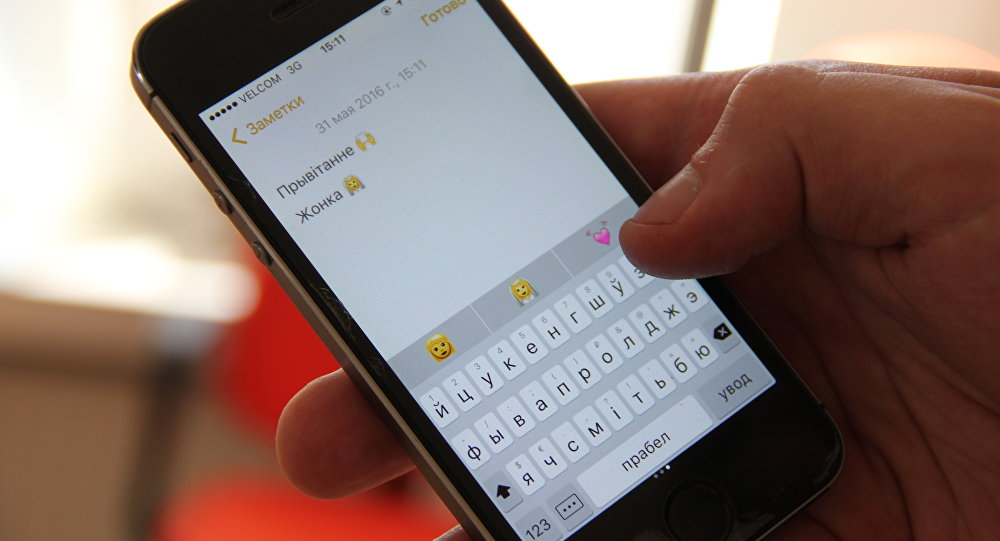
смс
Все знают, что в конце предложения нужно ставить точку, а новое предложения начинать с большой буквы. Но, при работе с iPhone можно автоматизировать постановку точки и переключение регистра. Для этого в конце предложения нужно нажать два раза на пробел. Смартфон сам поставит точку, сделает пробел и начнет новое предложение с большой буквы.
Лайфак #13. Управление смартфоном без механических кнопок
Выход из строя кнопки «Home» может привести к проблемам при эксплуатации iPhone. Для того, чтобы как-то управляться со своим смартфоном до того момента, пока вы сможете починить эту кнопку нужно найти в настройках меню «Универсальный доступ». И там активизировать функцию Assiative Touch.
После таких действий в главном меню появится дополнительный значок. Теперь можно пользоваться всеми основными функциями смартфона без использования кнопки «Home».
Лайфак #14. Изменение виброзвонка
Пользователи iPhone могут не только изменить мелодию на звонок, но и поменять «рисунок» выбровызова. Для этого нужно открыть:

Создать свой «рисунок» вибро можно касаниями экрана. Попробуйте.
Лайфак #15. Селфи с помощью кнопок громкости
Сделать удачное сэлфи не так просто как кажется. Особенно если у вас при этом нет монопода. Но, если вы делаете снимок себя любимого «вручную», то используйте для создания отличного кадра кнопки, регулирующие громкость, расположенные на боковой панели iPhone.
Лайфак #16. Переход на другой экран
Перейти на следующий рабочий экран можно свайпом. Большинство используют для этой цели проведение пальцем от одной части экрана к другой. Но, можно для этой цели использовать и обычный тайм в нижней точке экрана.
Лайфак #17. Перемотка видео или аудио

Просмотр видео на iPhone
Перемотать айдио- или видеофайл до нужного места можно с помощью такого лайфака. Нажмите индикатор воспроизведения файла и проведите пальцем вниз. Теперь двигая пальцем быстро или медленно, регулируйте скорость прокрутки и найдите нужный фрагмент. Так перематывать гораздо удобнее, чем пользоваться обычной прокруткой.
Лайфак #18. Видеозапись в спящем режиме
С помощью смартфонов от Apple можно снимать видео, даже если iPhone находится в спящем режиме. Если вам нужна эта «шпионская» функция, то переместите пиктограмму камеры к середине экрана. Затем нажмите на видео. Продолжайте снимать даже после того, как ваш смартфон уйдет в спящий режим. Для того, чтобы запись шла нужно все время удерживать палец на середине экрана.
Лайфак #19. Использование функции поиска SpotLight
Для того, чтобы при поиске нужного приложения или контакта не терять много времени пролистывая страницы, воспользуйтесь функцией SpotLight. Для ее вывода, нужно нажать на основном экране кнопку «Home» и начать вводить название приложения или контакта. В появившихся результатах поиска найти нужный вариант не составит большого труда.
Лайфак #20. Усиление громкости
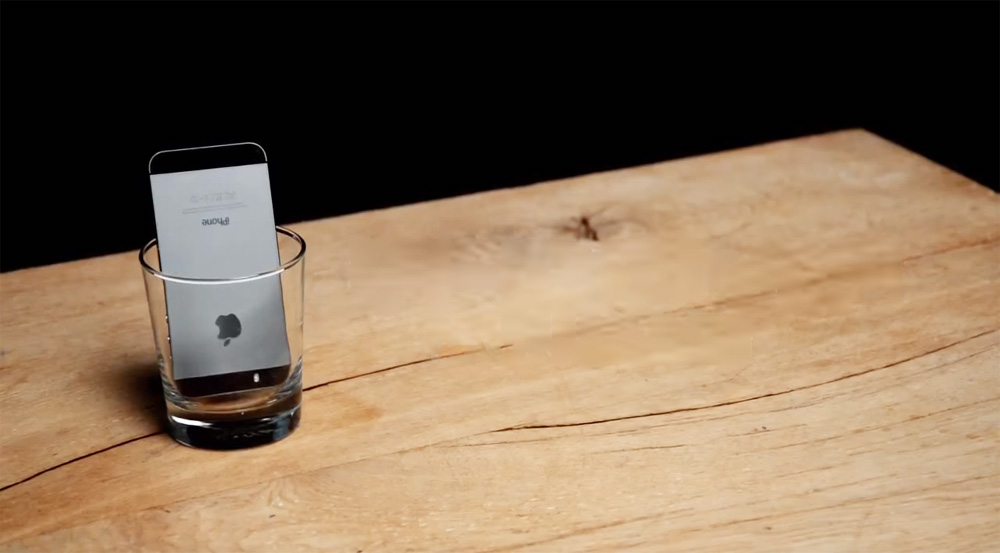
Усиливаем громкость у смартфона
Этот совет поможет всем владельцам смартфонов с тихим звуком. Кстати, iPhone в этом плане тоже не может похвастаться звуком большой громкости. Конечно, используя наушники тихий звук не становится проблемой. Но, что делать, если использовать наушники не хочется? Достаточно просто поместить смартфон в стакан или кружку.
Лайфак #21. Оффлайн карты
Для того, чтобы пользоваться ранее загруженными картами нужно в поиске написать «OK maps». Алгоритмы устройства найдут загруженные карты и выведут их на экран.
Лайфак #22. Изменение произношения вашего имени
Иногда голосовой помощник Siri неправильно распознает имя своего хозяина. Для того, чтобы скорректировать произношение этого электронного голоса нужно попросить Siri «Изменить произношение моего имени». Голосовой помощник спросит: «Как вас зовут?». Постарайтесь более внятно произнести свое имя. Затем выберете из тех вариантов, которые предложит Siri.
Лайфак #23. Управление смартфоном в холодное время года не снимая перчаток
Любым смартфоном управлять в холодное время года не очень комфортно. И iPhone в этом плане не отличается от смартфонов на Android и других операционных системах. Если вы не хотите перед тем, как работать с тачскрином снимать перчатки и рисковать отморозить свои пальцы, то просто смочите кончик пальца, находящегося в перчатке. После такой процедуры тачскрин сможет реагировать на «одетый» палец.
